Installera ATA – steg 2
Gäller för: Advanced Threat Analytics version 1.9
Steg 2: Ange ett användarnamn och lösenord för att ansluta till din Active Directory-skog
Första gången du öppnar ATA-konsolen visas följande skärm:
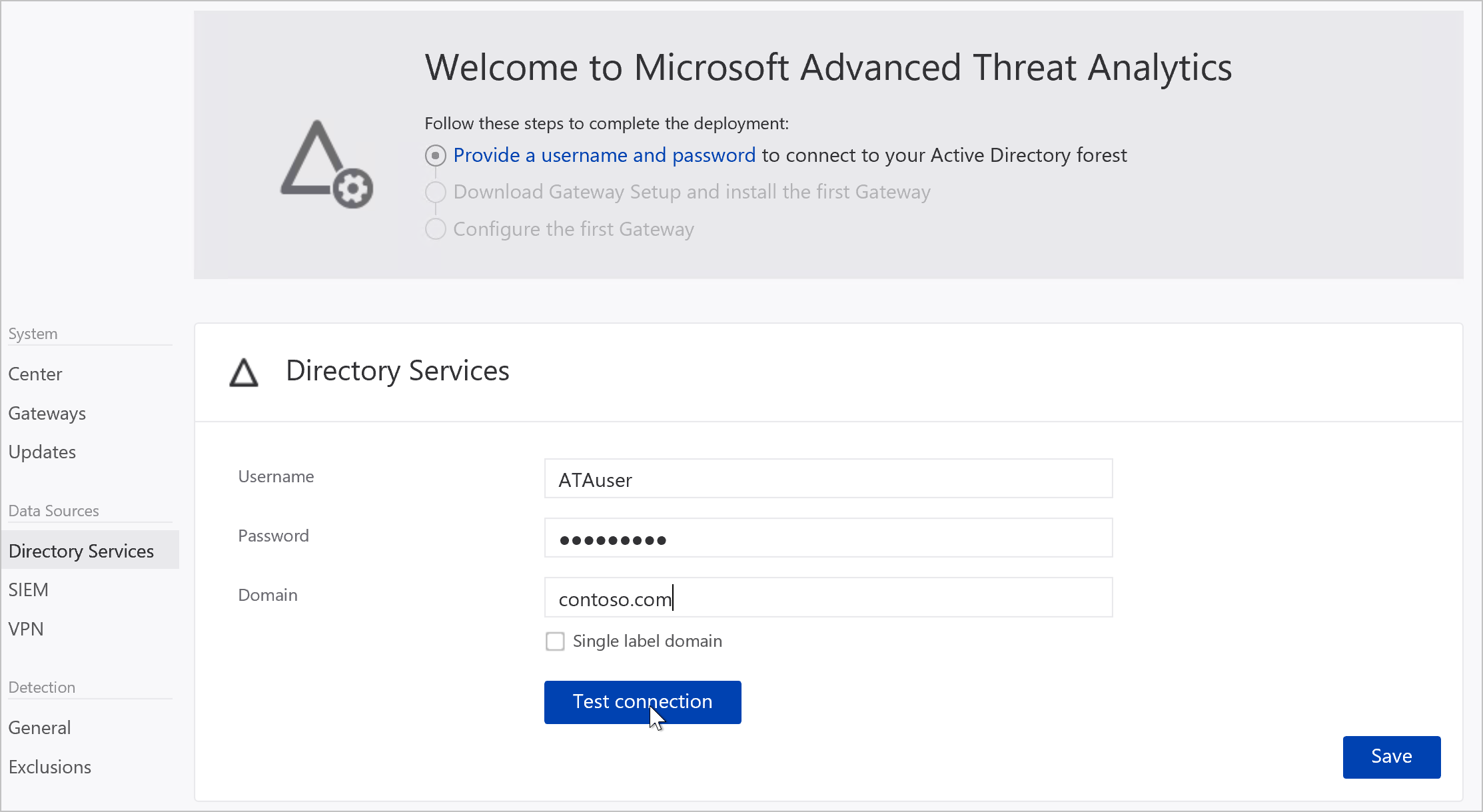
Ange följande information och klicka på Spara:
Fält Kommentarer Användarnamn (krävs) Ange det skrivskyddade användarnamnet, till exempel : ATAuser. Not: Använd inte UPN-formatet för ditt användarnamn. Lösenord (krävs) Ange lösenordet för den skrivskyddade användaren, till exempel: Pencil1. Domän (krävs) Ange domänen för den skrivskyddade användaren, till exempel contoso.com. Not: Det är viktigt att du anger det fullständiga fullständiga domännamnet för domänen där användaren finns. Om användarens konto till exempel finns i domänen corp.contoso.com måste du ange corp.contoso.cominte contoso.comDu kan klicka på Testa anslutning för att testa anslutningen till domänen och kontrollera att de angivna autentiseringsuppgifterna ger åtkomst. Detta fungerar om ATA Center har anslutning till domänen.
När det har sparats ändras välkomstmeddelandet i konsolen till följande meddelande:

I konsolen klickar du på Ladda ned gatewaykonfiguration och installerar den första gatewayen för att fortsätta.